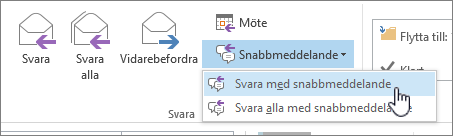Chatta med e-postmottagare i nya Outlook
I alla e-postmeddelanden i nya Outlook kan du starta en enskild chattsession med avsändaren eller en gruppchatt med alla mottagare.
-
Börja med att öppna det mottagna e-postmeddelandet i läsfönstret i Outlook.
-
I menyfliksområdet i gruppen Teams väljer du Chatt.
-
I den nedrullningsbara menyn väljer du för att chatta med endast e-postavsändare eller chatt med alla mottagare av e-postmeddelandet.
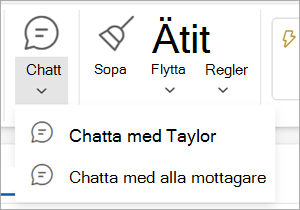
-
Ett nytt chattfönster i Teams öppnas så att du kan starta konversationen.
Skicka ett snabbmeddelande
Du kan skicka ett snabbmeddelande till alla personer vars onlinestatus anger något annat än Offline.
-
Klicka på onlinestatusindikatorn bredvid personens namn.
-
På kontaktkortet klickar du på ikonen Snabbmeddelande eller Skicka ett snabbmeddelande , som representeras av en pratbubbla.
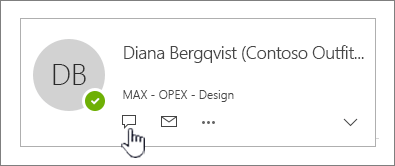
-
Skriv ditt meddelande i den nedre delen av fönstret och tryck sedan på Retur för att skicka.
Om du har ett e-postmeddelande öppet kan du svara med ett snabbmeddelande till avsändaren eller till avsändaren och alla mottagare av meddelandet. Klicka på Snabbmeddelande i gruppen Svara på fliken Meddelande. Klicka på Svara med snabbmeddelande eller Svara alla med snabbmeddelande i listrutan.